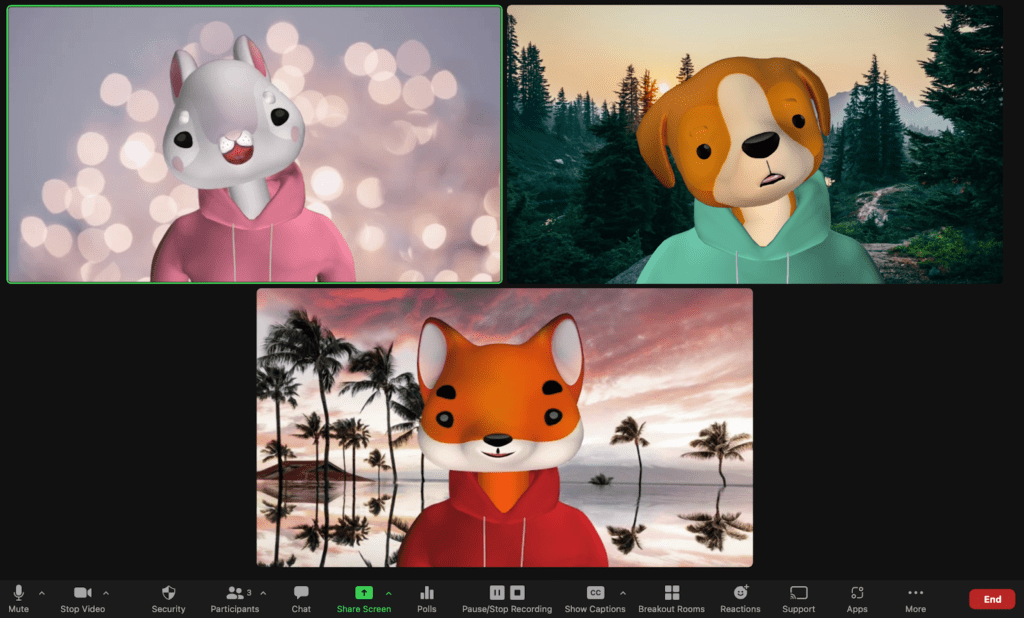RADARCIREBON.TV – Zoom, platform videoconferencing terkenal, baru-baru ini menambahkan fitur baru yang memungkinkan penggunanya untuk menggunakan avatar dalam pertemuan mereka. Ini berarti bahwa pengguna dapat memilih untuk mewakili diri mereka dengan sebuah gambar atau ikon yang mereka pilih, daripada harus muncul dalam video.
Fitur avatar ini sangat berguna bagi pengguna yang mungkin tidak ingin muncul dalam video, misalnya karena privasi atau masalah teknis. Avatar juga memungkinkan pengguna untuk mengekspresikan diri dengan lebih baik, dengan memilih gambar yang menggambarkan kepribadian atau profesi mereka.
Ini juga dapat membuat pertemuan Zoom lebih menyenangkan dan membantu menciptakan suasana yang lebih positif dan kondusif untuk komunikasi. Untuk menggunakan fitur avatar ini, pengguna harus memastikan bahwa mereka menggunakan versi terbaru dari aplikasi Zoom.
Baca Juga:Keelokan Terasering Panyaweuyan MajalengkaJam Tangan Rekomendasi! Harga Arloji Pintar Samsung Galaxy Watch5 Beserta Spesifikasinya.
Mereka kemudian dapat memilih avatar mereka dari galeri avatar yang tersedia atau meng-upload gambar sendiri. Setelah itu, avatar mereka akan muncul pada layar saat mereka berpartisipasi dalam pertemuan.
Fitur ini memungkinkan pengguna untuk menggunakan avatar sebagai representasi diri mereka selama meeting.
Personalisasi avatar
Pengguna dapat meng-upload foto diri atau gambar untuk menyesuaikan avatar mereka.
Gerakan avatar
Avatar dapat bergerak dan bereaksi seiring dengan gerakan bibir dan suara pengguna.
Pilihan latar belakang
Pengguna dapat memilih latar belakang virtual untuk meeting.
Berikut adalah cara membuat Avatar di Zoom:
– Buka aplikasi Zoom dan masuk ke “Settings”.
Pilih “Virtual Background” dan klik pada “Avatar”.
– Klik pada “Create Your Own”.
– Pilih jenis avatar yang ingin Anda buat, misalnya “2D” atau “3D”.
Baca Juga:Ini Dia Jam Tangan Canggih Golfer! Review Samsung Galaxy Watch5 Golf EditionKali Babakan Alami Pendangkalan
– Buat avatar dengan menyesuaikan tatapan, bibir, rambut, dan lainnya. Anda juga dapat menambahkan aksesori, seperti topi atau kacamata.
– Setelah selesai, klik “Save” untuk menyimpan avatar baru Anda.
– Avatar baru Anda sekarang akan muncul di galeri avatar dan siap digunakan selama pertemuan virtual Anda.